Xfce is a lightweight desktop environment available in Fedora. Pretende ser rápido e leve, mantendo-se visualmente atraente e fácil de usar.
Getting Xfce
Live CD
há um Fedora-Spin oficial dedicado ao ambiente de trabalho Xfce. Está disponível para arquiteturas 32bits e 64bits. Este cd ao vivo vem pré-configurado para fazer “o seu ambiente de trabalho…mais rápido!”
Fedora installation DVD
Se tiver baixado o DVD Fedora, poderá instalar o Xfce seleccionando o grupo” XFCE “em”ambientes de trabalho”
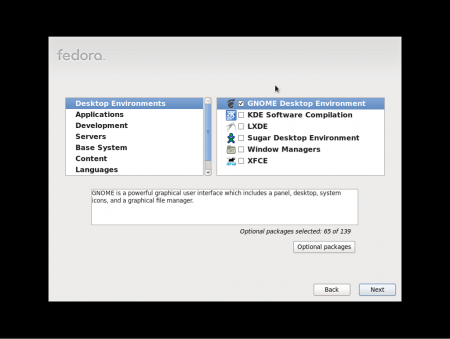
instalação para versões Fedora antes de 22
Se tiver um sistema existente e quiser instalar o xfce, poderá usar o yum para instalar o ecrã.
para instalar o Xfce usando o yum, execute o seguinte como root:
yum install @xfce
instalação padrão usando dnf
Se tiver um sistema existente e quiser instalar xfce, poderá usar dnf para instalar o ecrã.
para instalar o Xfce usando o dnf, execute o seguinte como root:
dnf install @xfce-desktop-environment
Depois de instalar o Xfce, poderá usar o menu” sessão ” para escolher uma autenticação Xfce em vez de uma autenticação GNOME ou KDE. Às vezes você precisa reiniciar o sistema.
dicas e truques
desactivar o comportamento sempre no topo do painel XFCE
a propriedade alway-on-top é chamada de suportes no XFCE e existe um nome de propriedade escondido disable-struts para desactivar esta propriedade. Por isso, você só precisa usar xfconf-query, como abaixo:
xfconf-query -c xfce4-panel -p /panels/panel-<number>/disable-struts -t bool -n -s true
certifique-se de substituir <number> com o número zero como base do seu painel. Note que esta opção só permite que outras janelas maximizem sobre o painel, ele não mantém o painel abaixo da janela. Para alcançar este último, veja a próxima dica.
Faça com que o painel fique “abaixo” de todas as outras janelas
aparentemente não há uma maneira automatizada de fazer isso. Uma solução é usar o wmctrl para mudar a propriedade do painel. Mais detalhes:
- certifique-se de que você tem
wmctrlinstalado:
su -c 'yum install -y wmctrl'
ou a partir do Fedora 22 com dnf:
su -c 'dnf install -y wmctrl'
- Agora, verifique a IDENTIFICAÇÃO do(s) de
xfce4-panelna primeira coluna:
wmctrl -l | grep "xfce4-panel$"
-l opção de listas de execução do windows em um EWMH/NetWM compatível com o gerenciador de janelas.
Se você tem vários painéis rodando, geralmente a ordem de xfce4-panel processos seguem a ordem do seu painel. Ou seja, se tiver 3 Painéis, o ID do panel0 aparece primeiro (com menor valor hexadecimal), depois o panel1 e, por último, o panel2.
- Depois de determinar o ID(s) do painel(s), use
wmctlativarbelowpropriedades:
wmctrl -i -r <id> -b add,below
Opções de explicação:-i indica que você está identificando uma janela usando o ID de seqüência de caracteres de nome.-r especifica o alvo (o ID seguido).-b add,below adicionar a propriedade” abaixo ” à janela indicada. Note que o seu painel também é uma janela.
Links
- O Xfce SIG (Special interest Group) é um grupo de contribuidores que ajudam a melhorar a Xfce experiência no Fedora
- http://www.xfce.org/ Casa do Ambiente Desktop Xfce